Калі вы знайшлі свой шлях праз гэта кіраўніцтва па ліквідацыі непаладак, магчыма, вас збянтэжылі паведамленні пра памылкі ў аперацыйнай сістэме Windows 10.
Магчыма, вы ўключаеце камп'ютар, каб папрацаваць ці нават забіць вольны час,Раптам вы з'яўляецеся сінім экранам з двукроп'ем і дужкамі, паведамленнем "ПАМЫЛКА ДАННЫХ ЯДРА Ў ПАРАЖЭННІ (MsFs.SYS )" або кодам памылкі накшталт 0x0000007a і, магчыма, баіцеся, што ваша прылада можа быць непрыдатнай для выкарыстання.
Што азначае памылка старонкі дадзеных ядра?
Няспраўнасць старонкі дадзеных ядра - гэта код памылкі Windows "Сіні экран смерці" (BSOD), які спасылаецца нау файл падпампоўкі WindowsСтаронка дадзеных ядра пашкоджана або адсутнічае.Пры з'яўленні гэтага кода прыпынку ваш камп'ютар працягне збор дыягнастычных даных, перазагрузіцца і, на жаль, зноў адлюструе паведамленне пра памылку, калі асноўная праблема не знікне.
Коды памылак BSOD звычайна з'яўляюцца, калі сістэма не можа вытрымаць знясільваючых апаратных або праграмных праблем.У выніку аперацыйная сістэма вашай прылады ў асноўным прымушае спыніцца з паведамленнем пра памылку.
Памылкі старонкі дадзеных ядра звычайна маюць код прыпынку 0x0000007a.
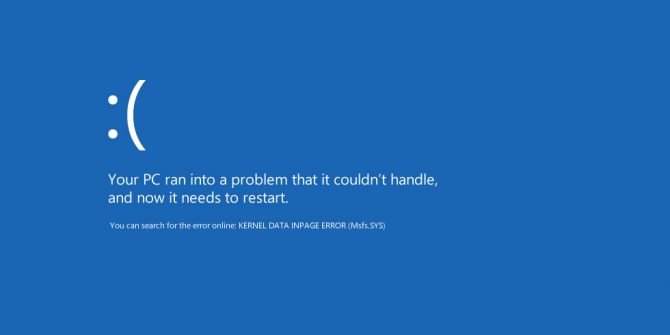
Калі ўзнікае гэтая памылка?
Памылкі старонкі дадзеных ядра ў асноўным узнікаюць пасля выхаду прылады з спячага рэжыму.З'яўленне паведамлення пра памылку паказвае на тое, што ваша сістэма не можа супрацьстаяць праблеме, што прыводзіць да збою.Памылкі старонкі дадзеных ядра не варта ўспрымаць легкадумна, тым больш, што яны могуць сур'ёзна паўплываць на функцыянальнасць кампутара, пакуль не будзе вырашана большая праблема.
Фактычна любая памылка BSOD можа выклікаць страту даных.Любыя дакументы або файлы, якія выкарыстоўваліся або мадыфікаваліся падчас такога збою, могуць быць незваротна страчаны або пашкоджаны.У выпадку, калі ваша прылада адлюстроўвае гэта паведамленне пра памылку, вельмі важна ліквідаваць непаладкі і вырашыць усе праблемы, каб пазбегнуць страты важнага і каштоўнага змесціва, якое вы захавалі.
Прычыны памылак старонкі дадзеных ядра
Памылкі старонкі даных ядра можна аднесці да шэрагу праблем, у тым ліку няспраўнага або састарэлага абсталявання, заражэння вірусам або шкоднасным ПЗ, аслабленых або няспраўных правадоў і злучэнняў, несапраўдных налад BIOS і г.д.
Яго паведамленне пра памылку можа нават суправаджацца пэўнымі кодамі, якія можна прасачыць да канкрэтнай праблемы з кампутарам:
- 0х0000007А : Памылкі доступу да файлаў, выкліканыя вірусамі, пашкоджанымі сектарамі або праблемамі з драйверамі прылады
- 0xC000009A : недахоп рэсурсаў пула
- 0xC000009C : няспраўны сектар жорсткага дыска
- 0xC000009D : Аслаблены кабель або няспраўнасць жорсткага дыска
- 0xC000016A : няспраўны сектар жорсткага дыска
- 0xC0000185: Незамацаваны або пашкоджаны кабель
З-за сур'ёзнасці памылкі старонкі даных ядра яна сапраўды можа прадстаўляць большую пагрозу для вашых даных і назапашвальнікаў, чым любая іншая памылка сіняга экрана смерці.Нягледзячы на тое, што гэта паказвае, праблемы, якія прыводзяць да гэтых памылак, не з'яўляюцца прычынай страты, але для аднаўлення нармальнай працы прылады патрабуецца дбайнае ўхіленне непаладак і спецыяльныя рашэнні.
перш чым дыягнаставаць праблему
У якасці меры засцярогі абавязкова зрабіце рэзервовую копію дадзеных.Памылкі старонкі дадзеных ядра могуць быць вынікам сур'ёзных праблем, некаторыя з якіх могуць прывесці да страты ўсяго на цвёрдым дыску.
Рабіце любыя файлы, фатаграфіі і ўсё, што вы не можаце страціць, рабіце копіі вашых файлаў і захоўвайце іх з дапамогай SD-карт, USB-назапашвальнікаў і/або воблачных службаў захоўвання дадзеных.
Выправіць памылкі старонкі дадзеных ядра
Кампутар перазагрузіўся?
Калі вы можаце захоўваць файлы любога значэння, вы павінны мець магчымасць перазагрузіць кампутар пасля першапачатковага збою і паведамлення пра памылку.Гэта можа азначаць, што праблема выклікана няспраўным модулем памяці або цвёрдым дыскам, абодва з якіх можна вырашыць шляхам пошуку і замены няспраўнага абсталявання.Гэта можа быць нават вынікам заражэння вірусам або шкоднасным ПЗ.
Калі ваша прылада наогул не перазагружаецца пасля збою старонкі даных ядра, магчыма, ёсць іншая праблема, якую трэба выправіць.
Праверце наяўнасць кодаў стану памылак
Калі код стану не адлюстроўваецца ў першапачатковым паведамленні пра памылку, вельмі карысным інструментам дыягностыкі з'яўляецца прагляд падзей Windows 10:
- Спачатку ўвядзіце ў поле пошуку Windows " падзея , затым адкрыйцепрагляд падзейпрымяненне.
- Праверце часопісы WindowsПамылкі старонкі дадзеных ядра ў .
- 搜索пакажа прычыну памылкікод стану.
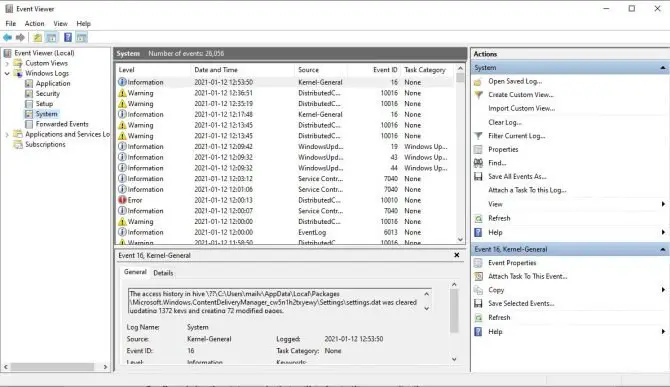
Вы можаце праверыць дакладнае значэнне найбольш распаўсюджаных кодаў стану, звязаных з памылкамі старонкі дадзеных ядра, у спісе вышэй.З дапамогай гэтага кода стану вы ў асноўным накіроўваецеся да разгляданай праблемы.Калі гэты код не паказвае на пэўную праблему, выканайце крокі, апісаныя ў астатняй частцы кіраўніцтва.
праверце сваё абсталяванне
важна:Будзьце асцярожныя пры рэгуляванні любых унутраных кампанентаў вашага кампутара.
Калі вы бачыце саслаблены кабель або код праблемы жорсткага дыска, праверце і заменіце (пры неабходнасці) кабель IDE/SATA.Не саромейцеся таксама адключаць і падключаць драты.Адлучэнне, паўторнае падключэнне або замена аператыўнай памяці на іншы слот таксама можа дапамагчы, калі ўсё астатняе здаецца на месцы і працуе нармальна.Пасля праверкі паспрабуйце перазагрузіць кампутар, каб убачыць, ці не знікае паведамленне пра памылку.
Вы нават можаце выкарыстоўваць іншыя сігналы, такія як гук працы жорсткага дыска.Калі вы чуеце гучныя пстрычкі, гэта можа сведчыць аб няспраўнасці дыска, адной з многіх прычын памылак старонкі дадзеных ядра.Гэта рашэнне патрабуе замены жорсткага дыска пасля рэзервовага капіравання даных у бяспечнай знешняй крыніцы.
З боку апаратнага забеспячэння перыферыйныя прылады (напрыклад, прынтэры, мадэмы Wi-Fi, знешнія назапашвальнікі) могуць быць прычынай гэтага паведамлення пра памылку, хоць і малаверагодна.Пераканайцеся, што ваш кампутар выключаны, адключыце ўсю апаратную перыферыю і, нарэшце, зноў уключыце кампутар.Калі ён не выходзіць з ладу пасля перазапуску прылады, паўторна падключыце кожную прыладу адну за адной.Калі прылада, здаецца, выклікае праблему, адключыце яе або заменіце.
Калі здаецца, што апаратнае забеспячэнне не выклікае праблемы пасля перазапуску прылады, выключыце гэта і перамясціцеся ўніз па гэтым спісе.
тэст жорсткага дыска
Вы можаце лёгка праверыць любыя праблемы з дапамогай інструмента праверкі памылак Windows або каманды chkdsk:
- націсніце開始кнопку і адкрыцьправадыр файлаў.
- у левым полівыбраць"гэты кампутар».
- Калі гэта аўтаматычна не паказвае ніякіх жорсткіх дыскаў, выберыце стрэлку злева, і яна пакажа вам спіс дыскаў.
- Выберыце жорсткі дыск, які вы хочаце праверыць, і абярыце "драйвер сканэра".
- Калі вы атрымліваеце паведамленне «Windows не можа праверыць дыск, пакуль ён выкарыстоўваецца», выберыце «планавая праверка дыска, зачыніце ўсе іншыя адкрытыя вокны і перазагрузіце кампутар.
- Выконвайце рэкамендацыі інструментаў Windows пасля сканавання.

Калі памылак дыска не знойдзена, перайдзіце да наступнага кроку.
Тэст памяці (RAM)
Падобна інструменту праверкі памылак пры праблемах з жорсткім дыскам, Windows 10 уключае ў сябе ўбудаваны інструмент дыягностыкі памяці:
- Спачатку ў полі пошуку на панэлі задачувайдзіце" памяць».
- выбраць" Дыягностыка памяці windows".
- выбраць"Перазагрузіце зараз і праверце наяўнасць праблем".
- Выконвайце любыя рэкамендацыі, дадзеныя пасля праверкі.
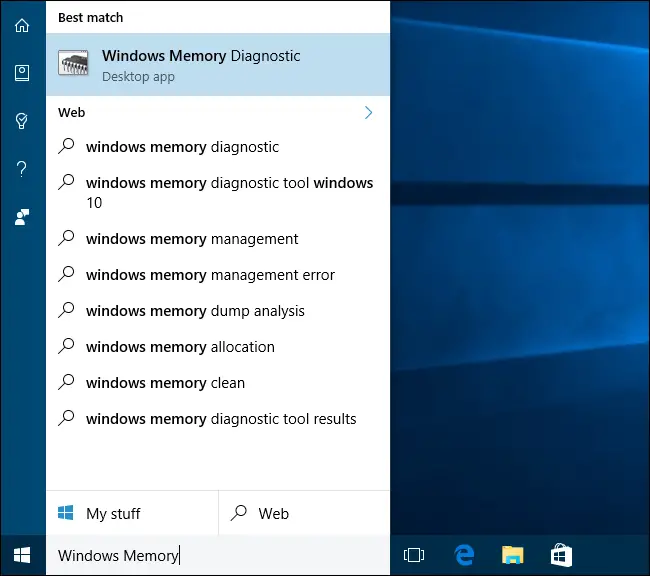
Калі вы знойдзеце памылкі, выключыце прыладу, заменіце аператыўную памяць на іншы слот і паспрабуйце запусціць тэст яшчэ раз.Калі тая ж памылка не знікне, гэта можа быць праблемай аператыўнай памяці;Такім чынам, мяняйце фізічную памяць па меры неабходнасці.Калі памылка не знікае ў арыгінальным гняздзе, магчыма, праблема ў мацярынскай плаце.
Аднаўленне стандартных налад BIOS
Любая няправільная канфігурацыя ў наладах BIOS таксама можа выклікаць памылкі старонкі дадзеных ядра, але іх скід можа хутка вырашыць праблему.ідзі галавой:
- зачыніць。
- Уключыце яго і націсніце некалькі разоў, пакуль сістэма перазагрузіццаКлюч BIOS(звычайна F2), гэта прывядзе вас да налад BIOS.
- выбраць" Настройка па змаўчанні »ці любы падобны варыянт для аднаўлення канфігурацыі BIOS.
- 重新 啟動 系統каб праверыць паведамленні пра памылкі на старонках дадзеных ядра.
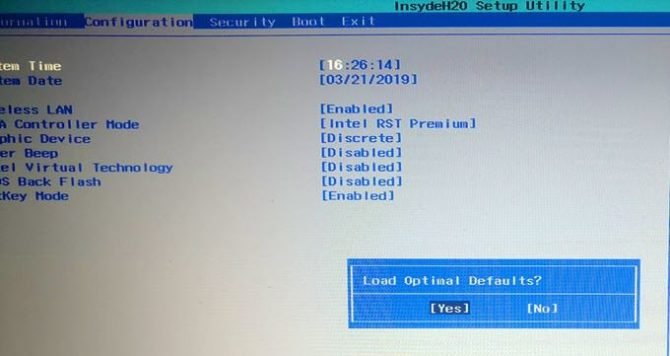
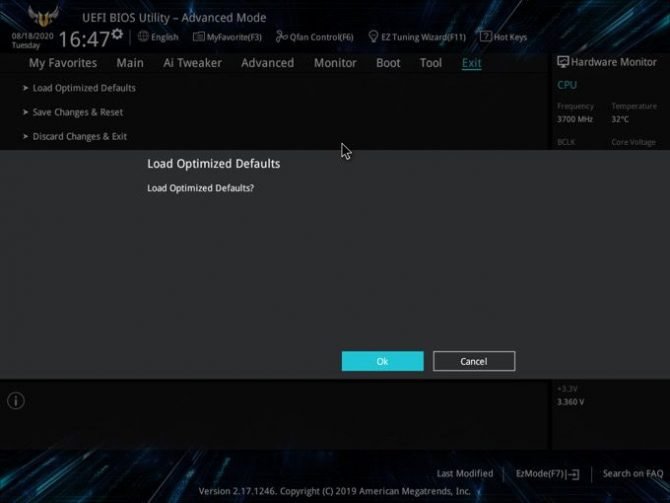
Сканіраванне на наяўнасць вірусаў і шкоднасных праграм
Вірусы і шкоднасныя праграмы могуць пашкодзіць важныя файлы на прыладзе, выклікаючы BSOD-памылку старонкі даных ядра, хоць менш верагодна, чым праблемы з абсталяваннем, памяццю або цвёрдым дыскам.Дазвольце сканеру вірусаў праверыць ваш камп'ютар і выправіць праблему, затым перазапусціце яго, каб убачыць, ці ўсё яшчэ вы атрымліваеце паведамленне пра памылку.
Інструменты Абаронцы Windows могуць запускаць праверку на вірусы і шкоднаснае праграмнае забеспячэнне, але антывіруснае праграмнае забеспячэнне іншых вытворцаў часта можа запускаць больш глыбокае сканаванне вашай сістэмы.

![[Кіраўніцтва] Выпраўленне драйвераў і BSOD пры збоі сілкавання ў Windows 8 [Кіраўніцтва] Выпраўленне драйвераў і BSOD пры збоі сілкавання ў Windows 8](https://infoacetech.net/wp-content/uploads/2021/10/7546-bsod_on_windows_8-150x150.png)





![Як выправіць код памылкі Windows 10 Kernel Power 41? [вырашана] Як выправіць код памылкі Windows 10 Kernel Power 41? [вырашана]](https://infoacetech.net/wp-content/uploads/2022/08/9568-Kernel-Power-Error-41-Feature-Image-150x150.png)


![Як убачыць версію Windows [вельмі проста]](https://infoacetech.net/wp-content/uploads/2023/06/Windows%E7%89%88%E6%9C%AC%E6%80%8E%E9%BA%BC%E7%9C%8B-180x100.jpg)


